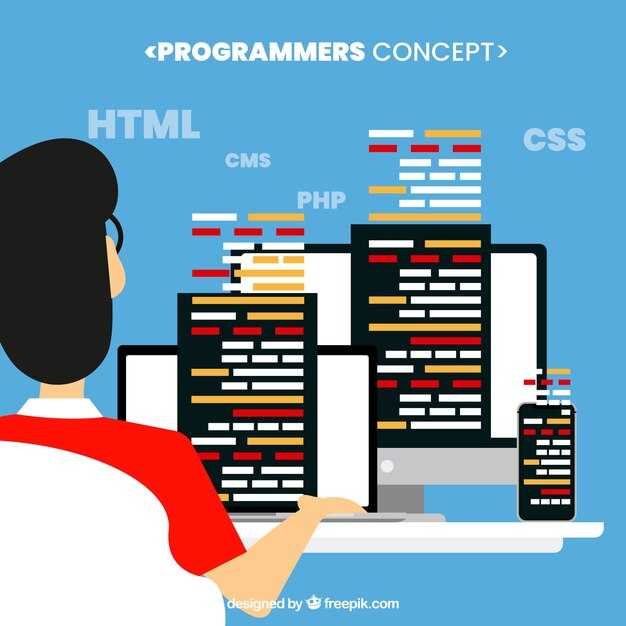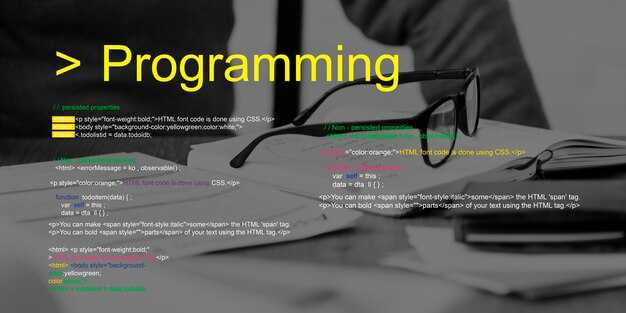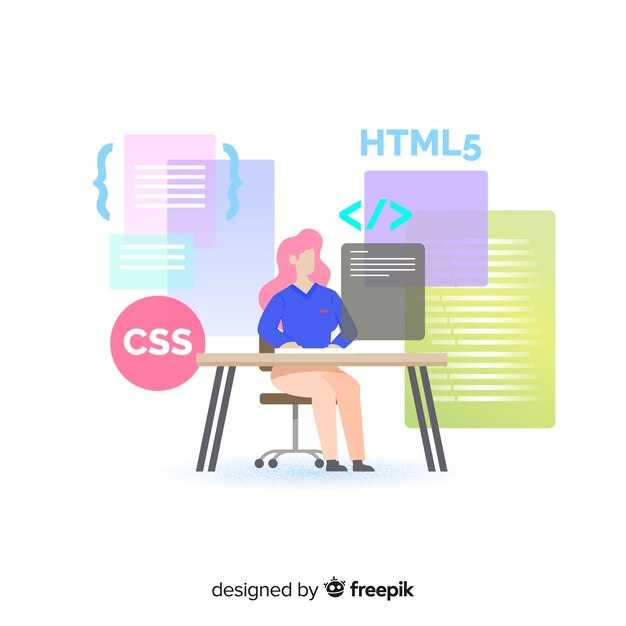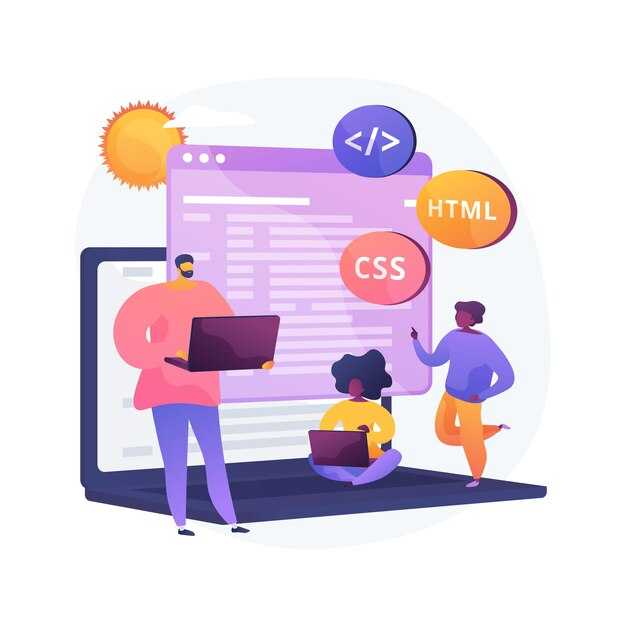Чтобы добавить ссылку на файл в элемент head вашей HTML-страницы, используйте тег <link>. Этот тег позволяет подключать внешние ресурсы, такие как стили, шрифты или иконки. Например, для подключения CSS-файла добавьте следующий код: <link rel=»stylesheet» href=»styles.css»>. Атрибут rel указывает тип связи, а href – путь к файлу.
Если вам нужно подключить шрифт, используйте тот же тег, но с другими значениями атрибутов. Например, для Google Fonts добавьте: <link rel=»stylesheet» href=»https://fonts.googleapis.com/css?family=Roboto»>. Это загрузит шрифт Roboto и сделает его доступным для использования на странице.
Для добавления иконки сайта (favicon) вставьте следующий код: <link rel=»icon» href=»favicon.ico» type=»image/x-icon»>. Убедитесь, что файл иконки находится в корневой директории вашего проекта или укажите правильный путь в атрибуте href.
Помните, что все теги <link> должны располагаться внутри элемента <head>. Это гарантирует, что ресурсы будут загружены до отображения содержимого страницы, что особенно важно для стилей и шрифтов.
Выбор типа файла для подключения
Определите, какой тип файла вам нужен, исходя из задачи. Для подключения стилей используйте файлы с расширением .css. Они позволяют задать внешний вид страницы, включая шрифты, цвета и отступы. Если требуется добавить скрипты, выбирайте файлы .js. Они подходят для реализации интерактивных элементов, таких как анимации или обработка данных.
Для шрифтов подключайте файлы .woff или .woff2 – они обеспечивают быстрое отображение текста и поддерживаются большинством браузеров. Если нужно добавить иконки, используйте библиотеки в формате .svg. Они масштабируются без потери качества и занимают меньше места.
Проверьте совместимость файлов с браузерами. Например, для аудио или видео выбирайте форматы .mp3 и .mp4 – они работают практически везде. Убедитесь, что файлы оптимизированы для быстрой загрузки, особенно если они используются на главной странице.
Используйте минифицированные версии файлов, такие как .min.css или .min.js, чтобы сократить их размер. Это ускорит загрузку страницы и улучшит пользовательский опыт. Если файл большой, подумайте о разделении его на части или использовании внешних ресурсов, например CDN.
Всегда указывайте правильный путь к файлу в атрибуте href или src. Например, для локальных файлов используйте относительные пути, а для внешних – полные URL. Это гарантирует корректное подключение и отображение контента.
CSS: Как использовать стили на главной странице
Подключите внешний файл стилей с помощью тега <link> в разделе <head>. Укажите атрибуты rel="stylesheet" и href="путь_к_файлу.css". Например:
<link rel="stylesheet" href="styles.css">Если нужно добавить стили напрямую на страницу, используйте тег <style> внутри <head>. Это удобно для небольших правок:
<style>
body {
font-family: Arial, sans-serif;
background-color: #f0f0f0;
}
</style>Для инлайн-стилей применяйте атрибут style в HTML-элементах. Например:
<p style="color: blue; font-size: 16px;">Этот текст будет синим.</p>Используйте селекторы для управления стилями. Например, классы и идентификаторы:
.header {
font-size: 24px;
color: #333;
}
#main-content {
padding: 20px;
}Для удобства управления стилями создайте таблицу с основными свойствами:
| Свойство | Пример | Описание |
|---|---|---|
color |
color: #ff0000; |
Цвет текста |
font-size |
font-size: 16px; |
Размер шрифта |
background-color |
background-color: #f0f0f0; |
Цвет фона |
Проверяйте отображение стилей в браузере с помощью инструментов разработчика. Это поможет быстро находить и исправлять ошибки.
JavaScript: Как подключить скрипты для интерактивности
Чтобы добавить интерактивность на сайт, используйте тег <script> в элементе <head> или перед закрывающим тегом </body>. Подключение перед закрытием </body> ускоряет загрузку страницы, так как браузер сначала обрабатывает HTML и CSS, а затем выполняет JavaScript.
Для подключения внешнего скрипта укажите путь к файлу с помощью атрибута src:
<script src="scripts/main.js"></script>Если скрипт небольшой, его можно встроить прямо в HTML:
<script>
alert("Привет, мир!");
</script>Для улучшения производительности используйте атрибуты async или defer:
async– скрипт загружается асинхронно и выполняется сразу после загрузки.defer– скрипт загружается асинхронно, но выполняется только после полной загрузки страницы.
Пример использования:
<script src="scripts/main.js" async></script>Для управления зависимостями между скриптами используйте модули. Укажите type="module", чтобы подключить скрипт как ES-модуль:
<script type="module" src="scripts/app.js"></script>Если нужно добавить скрипт динамически, используйте метод document.createElement:
const script = document.createElement('script');
script.src = 'scripts/dynamic.js';
document.head.appendChild(script);Проверяйте корректность подключения скриптов с помощью инструментов разработчика в браузере. Убедитесь, что файлы загружаются без ошибок и выполняются в нужный момент.
Шрифты: Где найти и как подключить шрифты
Для поиска качественных шрифтов используйте платформы Google Fonts, Adobe Fonts или Font Squirrel. Эти ресурсы предлагают широкий выбор бесплатных и платных шрифтов с лицензиями для коммерческого использования.
Чтобы подключить шрифт через Google Fonts, перейдите на сайт, выберите нужный шрифт и скопируйте предоставленный код. Вставьте его в раздел <head> вашего HTML-документа. Например:
<link href="https://fonts.googleapis.com/css2?family=Roboto:wght@400;700&display=swap" rel="stylesheet">Для использования шрифта в CSS укажите его название в свойстве font-family:
body {
font-family: 'Roboto', sans-serif;
}Если вы загружаете шрифт с других платформ, поместите файлы шрифтов в папку вашего проекта и подключите их через @font-face в CSS:
@font-face {
font-family: 'CustomFont';
src: url('fonts/CustomFont.woff2') format('woff2'),
url('fonts/CustomFont.woff') format('woff');
}Применяйте шрифт в стилях, как обычно:
h1 {
font-family: 'CustomFont', serif;
}Убедитесь, что файлы шрифтов поддерживают современные форматы, такие как WOFF2, для лучшей производительности. Проверьте кроссбраузерность, чтобы шрифт корректно отображался во всех популярных браузерах.
Форматирование ссылки в элементе head
Для добавления ссылки на файл в элемент head используйте тег <link>. Укажите атрибуты rel, href и type, чтобы корректно подключить ресурс. Например, для подключения файла стилей CSS добавьте строку:
<link rel="stylesheet" href="styles.css" type="text/css">
Если вы подключаете иконку для сайта, используйте атрибут rel=»icon» и укажите тип файла. Например:
<link rel="icon" href="favicon.ico" type="image/x-icon">
Для файлов шрифтов добавьте атрибут rel=»stylesheet» и укажите тип шрифта в type. Например:
<link rel="stylesheet" href="fonts.css" type="text/css">
Убедитесь, что путь в атрибуте href ведет к правильному файлу. Используйте относительные или абсолютные пути в зависимости от структуры вашего проекта. Это обеспечит корректное отображение ресурсов на странице.
Правильный синтаксис тега link для CSS
Для подключения внешнего CSS-файла используйте тег <link> в разделе <head> вашего HTML-документа. Укажите атрибут rel="stylesheet", чтобы браузер распознал файл как таблицу стилей. Добавьте атрибут href с путём к CSS-файлу. Например: <link rel="stylesheet" href="styles.css">.
Если ваш CSS-файл находится в другой папке, укажите относительный или абсолютный путь. Например, для файла в папке css используйте <link rel="stylesheet" href="css/styles.css">. Для файлов на внешнем сервере укажите полный URL: <link rel="stylesheet" href="https://example.com/styles.css">.
Добавьте атрибут type="text/css", если хотите явно указать MIME-тип файла. Хотя современные браузеры автоматически определяют тип, это может быть полезно для совместимости с устаревшими системами. Пример: <link rel="stylesheet" type="text/css" href="styles.css">.
Для улучшения производительности используйте атрибут media, чтобы указать, для каких устройств или условий применять стили. Например, <link rel="stylesheet" href="print.css" media="print"> загрузит стили только при печати страницы.
Проверьте, что путь к файлу корректен, и файл доступен для загрузки. Ошибки в пути или недоступность файла могут привести к отсутствию стилей на странице.
Использование тега script для JavaScript
Добавьте тег <script> в элемент <head> или перед закрывающим тегом </body>, чтобы подключить JavaScript-файл к вашей странице. Например:
<script src="script.js"></script>Если файл находится в другой директории, укажите полный путь:
<script src="js/script.js"></script>Для улучшения производительности используйте атрибут defer, чтобы скрипт загружался после завершения обработки HTML:
<script src="script.js" defer></script>Если скрипт должен выполняться немедленно, добавьте атрибут async:
<script src="script.js" async></script>Встроенный JavaScript можно добавить напрямую внутри тега <script>:
<script>
console.log("Скрипт выполнен!");
</script>При подключении внешних библиотек, таких как jQuery, используйте CDN для ускорения загрузки:
<script src="https://code.jquery.com/jquery-3.6.0.min.js"></script>Проверяйте корректность пути к файлу и отсутствие ошибок в консоли браузера, чтобы убедиться, что скрипт работает правильно.
Добавление метаданных для шрифтов
Чтобы подключить пользовательские шрифты к вашей странице, используйте тег <link> в разделе <head>. Например, для подключения шрифта Google Fonts, добавьте строку: <link href="https://fonts.googleapis.com/css2?family=Roboto:wght@400;700&display=swap" rel="stylesheet">. Это загрузит шрифт Roboto с двумя начертаниями: обычным и жирным.
Если вы используете локальные шрифты, примените правило @font-face в CSS. Укажите путь к файлу шрифта и задайте его имя для дальнейшего использования. Пример: @font-face { font-family: 'CustomFont'; src: url('fonts/CustomFont.woff2') format('woff2'); }. После этого вы сможете применять шрифт через свойство font-family.
Для улучшения производительности добавьте атрибут preload к тегу <link>. Это ускорит загрузку шрифтов: <link rel="preload" href="fonts/CustomFont.woff2" as="font" type="font/woff2" crossorigin>. Убедитесь, что шрифты поддерживают кросс-доменные запросы, указав атрибут crossorigin.
Проверьте поддержку современных форматов шрифтов, таких как woff2, и добавьте их в первую очередь. Это обеспечит быструю загрузку на современных браузерах, а старые версии будут использовать резервные форматы.
Версии файлов: Как избежать кэширования в браузере
Добавляйте версию файла в его имя или URL, чтобы браузер загружал обновлённый контент. Например, вместо style.css используйте style_v1.2.css. Это заставит браузер считать файл новым и обойти кэш.
- Используйте параметры запроса:
style.css?v=1.2. Это простой способ, не требующий переименования файла. - Автоматизируйте процесс с помощью инструментов сборки, таких как Webpack или Gulp. Они могут добавлять хэш в имя файла, например,
style.a1b2c3.css. - Обновляйте версию файла только при внесении изменений. Это предотвратит лишние запросы.
Для скриптов и стилей, подключаемых через тег <link> или <script>, применяйте тот же подход. Например:
<link rel="stylesheet" href="style.css?v=1.2">
<script src="script.js?v=1.2"></script>Если вы используете серверные технологии, такие как PHP или Node.js, генерируйте версию файла динамически. Например, в PHP можно добавить временную метку:
<link rel="stylesheet" href="style.css?v=<?php echo time(); ?>">Проверяйте, что браузер загружает актуальную версию файла, с помощью инструментов разработчика. Откройте вкладку «Сеть» и убедитесь, что файл не загружается из кэша.